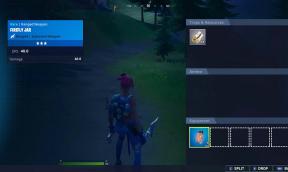Installieren Sie das Nougat-Update für G928AUCU4EQC6 auf dem AT & T Galaxy S6 Edge Plus
Installieren Sie Die Standard Rom / / August 05, 2021
Aktualisiert am 31. März 2018: Der defekte Link wurde entfernt und ein neuer Download-Link hinzugefügt, um das Nougat-Update für G928AUCU4EQC6 auf dem AT & T Galaxy S6 Edge Plus zu installieren.
Aktualisiert am 12. September 2017: Der Download-Link zum Herunterladen und Installieren des G928AUCU4EQC6 Nougat-Updates auf dem AT & T Galaxy S6 Edge Plus wurde hinzugefügt.
Nach der Veröffentlichung von Android Nougat für das Galaxy S6 Edge Plus in der Region Türkei hat AT & T heute mit der Einführung des neuesten Stock Android Nougat G928AUCU4EQC6-Updates für das AT & T Galaxy S6 Edge Plus begonnen. Das Update wurde für wenige Benutzer in den USA eingeführt und enthält die Build-Nummer G928AUCU4EQC6, die auf Android 7.0 Nougat basiert. Das neue Stock Android Nougat wiegt etwa 1,58 GB und ist mit allen Android Nougat-Funktionen sowie Samsung Cloud Storage und Samsung Pass ausgestattet.
Jetzt können Sie das AT & T Galaxy Galaxy S6 Edge Plus über OTA aktualisieren. Wenn Sie kein OTA-Update erhalten haben, gehen Sie zu Einstellungen> Über das Gerät> Software-Updates überprüfen. Wenn Sie das Update nicht erhalten haben, können Sie das Stock Android Nougat G928AUCU4EQC6-Update auf dem AT & T Galaxy S6 Edge Plus installieren.

Wenn Sie kein Update von Android 7.0 Nougat für AT & T Galaxy Galaxy S6 Edge Plus erhalten haben, sind Sie hier Sie können Ihr Galaxy Galaxy S6 Edge Plus manuell auf Android 7.0 Nougat mit Build-Nummer aktualisieren G928AUCU4EQC6. Befolgen Sie die nachstehende Anleitung zur manuellen Installation des Stock Android Nougat G928AUCU4EQC6-Updates auf dem AT & T Galaxy S6 Edge Plus.
In diesem Handbuch wird das Android Nougat G928AUCU4EQC6-Update auf dem AT & T Galaxy S6 Edge Plus installiert. Nach Verizon und Samsung hat AT & T das Android 7.0-Update für das AT & T Galaxy Galaxy S6 Edge Plus eingeführt. Das im Juni 2016 veröffentlichte AT & T Galaxy Galaxy S6 Edge Plus wurde mit Android 6.0 Marshmallow ausgeliefert. Jetzt erhielten sie mit Sicherheit das größte Android-Update namens Android Nougat.
Wenn Sie nicht über ODIN aktualisieren möchten, warten Sie immer noch auf das Update und nicht Wenn Sie noch keine Benachrichtigung erhalten haben, führen Sie den folgenden einfachen Schritt aus, um festzustellen, ob Sie die Benachrichtigung erhalten haben aktualisieren.
Um nach dem neuesten Update zu suchen, gehen Sie zu Einstellungen -> Über das Telefon -> Software-Updates.
Wenn Sie das Update haben, klicken Sie auf Download und aktualisieren Sie den OTA auf Android 7.0 Nougat. Wenn Sie das Update nicht erhalten haben und es dennoch möchten, machen Sie sich keine Sorgen. Sie können das AT & T Galaxy S6 Edge Plus manuell auf Android Nougat aktualisieren, indem Sie die folgenden Schritte ausführen. Lesen Sie daher die Schritte zum Aktualisieren des AT & T Galaxy S6 Edge Plus auf Nougat sorgfältig durch.
Das Update hat eine Dateigröße von 1,58 GB und bringt Android 7.0 auf das AT & T Galaxy S6 Edge Plus G928A.
Ja, heute werde ich Ihnen zeigen, wie Sie Nougat aktualisieren können AT & T Galaxy S6 Edge Plus G928A. Aktualisieren AT & T Galaxy S6 Edge Plus G928A nach Nougat, dann folgen Sie bitte den Schritten sorgfältig. Denken Sie daran, dies ist ein AT & T Galaxy S6 Edge Plus Offizielle Stock Nougat Firmware. Sie sollten sich also auf einer Standard-Firmware befinden, bevor Sie fortfahren.
Was ist in Android 7.0 Nougat und Funktionen enthalten?
Was ist in Android 7.0 Nougat und Funktionen enthalten?
Es ist schon eine Weile her, dass Android 7.0 Nougat veröffentlicht wurde. Wie wir wissen, ist Google Pixel das erste Smartphone von Google, das das Nougat-Update für Android 7.0 herausbringt Das kommt mit einer einzigartigen Funktion namens Google Assistant, einem KI-Bot, der sich wie ein Mensch verhält und spricht Mensch. Mit dem Android Beta-Programm hat Google das Nougat-Update für Android 7.0 für alle Nexus-Geräte in Form der Entwicklervorschau veröffentlicht. Das Update ist eine ziemlich sPhonele und faire Warnung, dass die Entwicklervorschau nicht frei von Fehlern ist.
Android 7.0 Nougat bietet eine Handvoll Funktionen wie App-Verknüpfungen, Unterstützung für mehrere Fenster, Neustart der Einstellung für das Energiemenü und Starten der Kamera durch Drücken der Ein / Aus-Taste Schaltfläche zweimal, Unterstützung für Bildtastatur, 100 Emoji hinzugefügt, GIF-Unterstützung, Schnellantwort über Benachrichtigung, Benachrichtigung neu gestaltetes Bedienfeld, Priorisierung von Benachrichtigungen, Verbesserter Doze-Modus, System-UI-Tuner, anpassbare Schnelleinstellungen, Nicht stören, neues Einstellungsfenster neu gestaltet, Datenspeicher pro App, nahtlose Updates und neues Emoji Unterstützung.
VORAUSSETZUNG:
- Merken : Diese Anleitung dient zur Installation des Stock Android Nougat G928AUCU4EQC6-Updates auf dem AT & T Galaxy S6 Edge Plus G928A.
- Ihr Gerät muss 70% des Akkus haben
- Sie benötigen einen Laptop oder PC, um diese Aktion auszuführen
- Sie sollten Stock Firmware und kein benutzerdefiniertes ROM verwenden
- Sichern Sie Ihre Daten, um sicherzustellen, dass Sie Daten für den Fall haben, dass etwas nicht stimmt (dieser Prozess verliert Ihre Daten nicht).
- Stellen Sie sicher, dass Sie die Schritte ordnungsgemäß ausgeführt haben. Nicht überspringen und lesen! - Wir sind nicht verantwortlich für Schäden, die Sie an Ihrem Telefon verursachen.
LADEN SIE DIE ERFORDERLICHEN DATEIEN HERUNTER:
- Laden Sie die Samsung Kies Software herunter und installieren Sie sie: KLICKE HIER oder
- Laden Sie die Samsung USB-Treiber herunter und installieren Sie sie: KLICKE HIER
- Laden Sie die ODIN-ZIP-Datei auf den Desktop herunter und extrahieren Sie sie: KLICKE HIER
Download links
Laden Sie hier die vollständige Firmware herunter (aktualisiert)
HERUNTERLADEN 4CQB2 AKTUALISIERENSchritte zur Installation des Stock Android Nougat G928AUCU4EQC6-Updates auf dem AT & T Galaxy S6 Edge Plus G928A.
- Wenn Sie die Datei von oben heruntergeladen und installiert haben, können Sie loslegen - Lesen Sie ab Schritt 2
- Aktivieren Sie zunächst die USB-Debugging
- Um das USB-Debugging zu aktivieren, muss auch die Entwickleroption aktiviert sein. Gehen Sie jetzt zu Ihren Einstellungen -> Über das Telefon -> Tippen Sie jetzt 7-8 Mal auf die Build-Nummer, bis eine Toastmeldung angezeigt wird.Entwickleroption aktiviert“
- Einmal dein Entwickleroption ist aktiv, gehe zurück zu deinem die Einstellungen -> Öffnen Entwickleroption -> Aktivieren USB-Debugging
- Öffnen Sie die aufgerufene extrahierte ODIN-Datei ODIN v3.11.1 exe Datei mit dem Administrator - Klicken Sie mit der rechten Maustaste und öffnen Sie mit dem Administrator

- Starten Sie jetzt Ihr Telefon im Download-Modus neu
- Schalten Sie also zuerst Ihr Telefon aus -> halten Sie die Tasten Home + Power + Volume Down gedrückt, bis ein Download-Modus angezeigt wird.
- Verbinden Sie nun Ihr Telefon über die USB-Kabel mit dem PC
- Wenn Sie das USB-Kabel anschließen, sehen Sie in Odin ein blaues Schild

- Gehen Sie jetzt noch einmal zurück, Odin, und fügen Sie die Firmware hinzu, die Sie von oben heruntergeladen haben, indem Sie auf die Schaltfläche AP / PDA klicken

- Stellen Sie jetzt sicher, dass die Neupartition NICHT aktiviert ist. Gehen Sie zu Option und sehen Sie (Lassen Sie die Zeit für automatischen Neustart und F-Reset aktiviert sein.)

- Klicken Sie auf die Schaltfläche Start, lehnen Sie sich zurück und warten Sie einige Minuten, bis eine Nachricht angezeigt wird. Sobald Sie PASS sehen, können Sie Ihr Telefon aus dem Teil entfernen. Keine Panik, wenn Ihr Telefon während der Aktualisierung neu gestartet wird.
Das ist alles! Wenn Sie Ihr Telefon neu starten, werden Sie mit dem Update des AT & T Galaxy S6 Edge Plus auf das Update G928AUCU4EQC6 eine völlig neue Erfahrung machen. Genießen! Wir haben die vollständige Anleitung zum Aktualisieren von Android Nougat auf dem AT & T Galaxy S6 Edge Plus G928A gegeben.
Ich bin ein Tech Content Writer und ein Vollzeit-Blogger. Da ich Android und Googles Gerät liebe, begann ich meine Karriere mit dem Schreiben für Android OS und deren Funktionen. Dies führte mich dazu, "GetDroidTips" zu starten. Ich habe einen Master of Business Administration an der Mangalore University in Karnataka abgeschlossen.